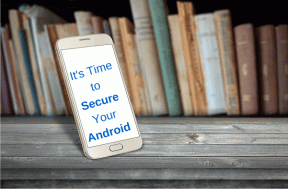Mi File Manager проти Solid Explorer: порівняння провідників файлів
Різне / / November 29, 2021
The смартфони під управлінням стандартної Android тепер упакуйте рідну програму провідника файлів, яка є досить простою. Ви досліджуєте файли та папки на своєму пристрої — будь то у внутрішній пам’яті чи зовнішній пам’яті, наприклад, на карті пам’яті.

Зазвичай власні провідники файлів прості, і більшість людей спочатку задоволені. Після того, як ви почнете зберігати мультимедійні файли, ви зрозумієте, що в рідному файловому провіднику бракує кількох функцій, які б вам хотілося. Тому люди переходять на сторонні програми Explorer. Одним з таких додатків є Solid Explorer.
З тих пір, як Xiaomi випустила Mi File Manager в Play Store, майже всіх спантеличує, чи варто вибирати його серед інших програм-дослідників. Ось чому нам довелося порівняти дві програми для керування файлами — Mi File Manager і Solid Explorer.
Давайте розпочнемо.
Користувацький інтерфейс
Користувальницький інтерфейс обох додатків відрізняється, але має кілька випадкових схожостей. Коли ви запускаєте Solid Explorer, вас вітає чистий макет папок. Опція пошуку знаходиться у верхній частині, панель навігації зліва, де розміщені закладки, приховані папки та колекції.

З іншого боку, у випадку з Mi File Manager на першому екрані розміщено ваші останні файли. Проведення ліворуч на головному екрані переведе вас до папок. Якщо ви коли-небудь використовували ES File Explorer, ця програма нагадує вам про це, оскільки дизайн схожий. Коли ви перейдете до розділу зберігання, у верхній частині буде показано ємність сховища, що робить його легко доступним.


Двопанельна навігація
Solid Explorer поставляється з цікавою функцією, де ви отримуєте дві панелі браузера. Це активується автоматично, якщо ви повертаєте телефон або він має великий екран — планшет. Дві панелі незалежні одна від одної. Ви можете переміщати дані між цими панелями та виконувати на них дії незалежно. Mi File Manager не підтримує це.

Прямий доступ до важливих папок
Поділ файлів за їх типом відіграє важливу роль у будь-якому файловому провіднику. Хоча обидві програми поділяють дані на такі категорії, як зображення, відео, документи, музика тощо. Однак Mi File Manager розміщує більшість із них на самому домашньому екрані. Це перше, що ви помітите, коли запустите програму. Крім того, категорії не обмежуються лише основними файлами, і ви отримуєте інші папки, такі як Архіви, Скріншоти, Рінгтони тощо.


У Solid Explorer навігаційний ящик містить ці папки зліва. Крім того, ви отримуєте обмежену колекцію папок, які включають останні файли, фотографії, музику, відео, документи та програми.

Останні файли
Ви, мабуть, помітили, що Mi File Manager показує останні файли на першому екрані безпосередньо під категоріями папок.


З іншого боку, Solid Explorer має його під навігаційною панеллю. По суті, доступ до них складається з двох кроків. Однак, щоб компенсувати це, ви отримуєте додаткові функції, наприклад, ви можете фільтрувати останні файли відповідно до їх типу. Ви також можете змінити їх сортування та режим перегляду, функції відсутні в Mi Manager.


Режим сортування та перегляду
Обидві програми дозволяють сортувати файли та папки за різними параметрами, такими як назва, дата, розмір і тип. Однак Solid Explorer надає додаткове налаштування, за допомогою якого ви можете вибрати режим сортування лише для певної папки. Налаштування не застосовуватиметься до решти папок.


Коли справа доходить до перегляду файлів, Mi File Manager надає лише два варіанти — список та сітка. З іншого боку, Solid Explorer дозволяє переглядати файли в режимах «Галерея» та «Компактний» на додаток до перегляду списку та сітки.

LAN, FTP і хмарне сховище
Як хочеш підключіть свої ПК у локальній мережі, отримувати доступ до файлів, що зберігаються на будь-якому хмарному сервері, наприклад DropBox, Google Drive або налаштувати FTP і Сервер SMB, Solid Explorer підтримує всі функції. З іншого боку, Mi Explorer підтримує FTP тільки через використання функції FTP свого додатка Mi Drop.
Вибране та закладки
Часто вам може знадобитися швидкий доступ до вибраних папок. Наприклад, я часто використовую папку «Скріншоти». Замість того, щоб повторно переглядати всі папки, щоб отримати доступ до цієї папки, я додаю її в закладки, щоб вона була легко доступна в файловому менеджері.

Обидві програми дозволяють додавати закладки. Вони доступні в навігаційному ящику. Хоча Solid Explorer називає його лише закладками, Mi File Manager назвав його «Вибране».
Що мені подобається в Solid Explorer, так це те, що закладки знаходяться безпосередньо в панелі навігації. Однак у диспетчері файлів Mi спочатку потрібно торкнутися папки «Вибране», а потім отримати доступ до вибраного. Це трохи нудно.


Ярлики головного екрана
Закладки в Solid Explorer доступні в самій програмі. Що робити, якщо ви хочете швидко отримати доступ до папок з головного екрана? Solid Explorer дозволяє це зробити.
Ви можете створити ярлики головного екрана для будь-якої папки. Натиснувши на нього, ця папка відкриється безпосередньо. Ця функція недоступна в Mi File Manager.


Ціни та реклама
Mi File Manager — це безкоштовна програма, попередньо встановлена на пристроях Mi. Ви також можете завантажити його з Google Play Store та встановити. Хоча програма безкоштовна, вона завантажена дратівливою рекламою. Тож, удачі з цим.
Завантажте Mi File Manager
Solid Explorer поставляється з 14-денною пробною версією. Після цього вам потрібно купити преміум-версію, вам просто потрібно викласти 1,99 долара. Це одноразовий платіж, який дає вам доступ до всіх функцій Solid Explorer. На щастя, ні в пробній, ні в преміум-версії немає реклами.
Завантажте Solid Explorer
Який з них використовувати?
Mi File Manager — це базовий файловий провідник, який має всі необхідні функції. Якщо вам не потрібні додаткові функції, доступні в Solid Explorer, Mi Manager — хороший вибір. Єдиний недолік – це реклама.
Але якщо ви хочете чогось більше, Solid Explorer — це ваша програма. Це дозволяє підключати пристрої в одній мережі та позбавляє вас від завантаження інших хмарних програм. Він також дозволяє змінювати тему програми та надає багато параметрів налаштування. Але всі ці функції мають свою ціну.
Я пропоную вам завантажити Solid Explorer і спробувати його протягом 14 днів. Якщо вам подобається додаток, добре. Якщо ви цього не зробите, ви завжди можете залишитися з Mi File Manager або перевірити ES File Explorer або Google Files Go.